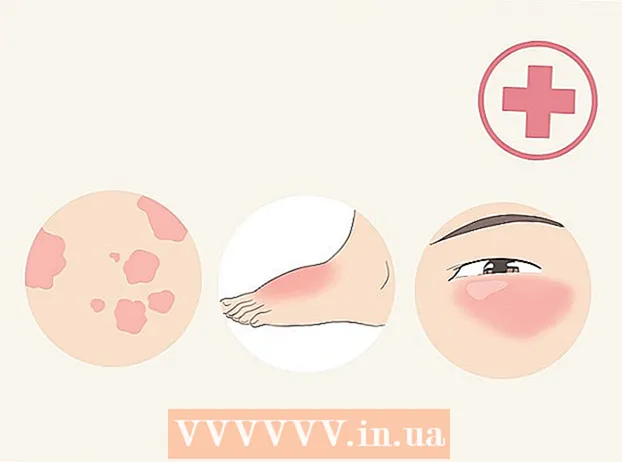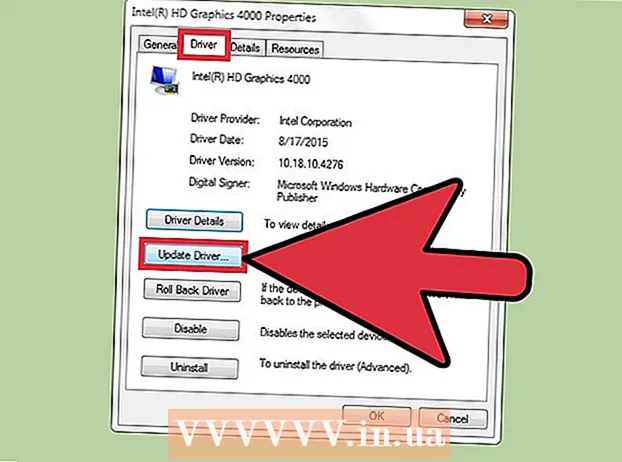Höfundur:
Eugene Taylor
Sköpunardag:
10 Ágúst 2021
Uppfærsludagsetning:
1 Júlí 2024
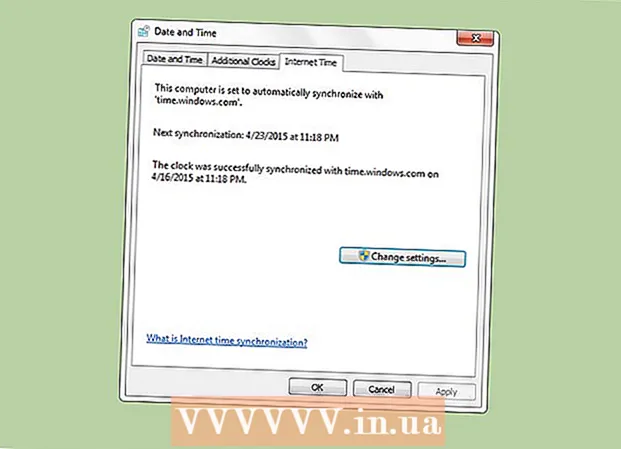
Efni.
Klukka tölvunnar þinnar getur verið nokkrar sekúndur til nokkrar mínútur á eftir eða á undan réttum tíma. Þess vegna hefur Windows tímaáætlun til að samstilla klukkuna sjálfkrafa, sem er að finna á flipanum Tímasetning í stillingum dagsetningar og tíma. Sjálfgefið bil fyrir þetta ferli er ein vika (604.800 sekúndur). Það er engin leið að breyta þessu bili í gegnum notendaviðmótið, en það ætti að gera í gegnum skráarritstjórann (Regedit).
Að stíga
 Opnaðu tímatíma samstillingu. Þú gerir þetta með Setja dagsetningu og tíma. Til að gera þetta skaltu smella fyrst á stjórnborðið eða í gegnum tímann á verkstikunni og smella síðan á „Breyta stillingum dagsetningar og tíma ...“ og smella síðan á flipann „Internet tími“.
Opnaðu tímatíma samstillingu. Þú gerir þetta með Setja dagsetningu og tíma. Til að gera þetta skaltu smella fyrst á stjórnborðið eða í gegnum tímann á verkstikunni og smella síðan á „Breyta stillingum dagsetningar og tíma ...“ og smella síðan á flipann „Internet tími“. - Staðfestu að tölvan sé stillt á samstillingu sjálfkrafa.
 Opnaðu skráarritstjórann. Það eru nokkrar leiðir til að gera þetta, svo veldu þá sem er auðveldast fyrir þig. Ef þú sérð valmyndarstjórnun notendareiknings smellirðu á „Já“.
Opnaðu skráarritstjórann. Það eru nokkrar leiðir til að gera þetta, svo veldu þá sem er auðveldast fyrir þig. Ef þú sérð valmyndarstjórnun notendareiknings smellirðu á „Já“. - Ýttu á Windows merkið og ýttu á R. Þetta opnar valmyndina Run. Sláðu síðan inn regedit og smelltu á OK.
- Einnig er hægt að opna Start valmyndina og slá inn „regedit“ í leitarreitinn. Smelltu á Regedit forritið til að opna það.
 Farðu í HKEY_LOCAL_MACHINE SYSTEM ControlSet001 services W32Time TimeProviders NtpClient. Smelltu á örvarnar við hliðina á möpputáknunum til að fá aðgang að réttum möppum. Þú gætir þurft að fletta aðeins þegar þú kemur að SYSTEM takkanum.
Farðu í HKEY_LOCAL_MACHINE SYSTEM ControlSet001 services W32Time TimeProviders NtpClient. Smelltu á örvarnar við hliðina á möpputáknunum til að fá aðgang að réttum möppum. Þú gætir þurft að fletta aðeins þegar þú kemur að SYSTEM takkanum.  Hægri smelltu á SpecialPollInterval lykilinn og smelltu á Breyta.
Hægri smelltu á SpecialPollInterval lykilinn og smelltu á Breyta. Breyttu þeim tíma sem þú vilt í sekúndur. Þú getur gert þetta hratt í gegnum Google eða vefsíðu eins og Easysurf.
Breyttu þeim tíma sem þú vilt í sekúndur. Þú getur gert þetta hratt í gegnum Google eða vefsíðu eins og Easysurf.  Smelltu á Decimal. Sláðu síðan inn bilið þitt á nokkrum sekúndum (án kommu) og smelltu á OK.
Smelltu á Decimal. Sláðu síðan inn bilið þitt á nokkrum sekúndum (án kommu) og smelltu á OK.  Lokaðu skráarritstjóranum.
Lokaðu skráarritstjóranum. Opna Setja dagsetningu og tíma. Smelltu á Internet tíma, smelltu á „Breyta stillingum“ og síðan á „Uppfæra núna“. Þetta mun samstilla klukkuna strax. Smelltu á Í lagi til að loka glugganum.
Opna Setja dagsetningu og tíma. Smelltu á Internet tíma, smelltu á „Breyta stillingum“ og síðan á „Uppfæra núna“. Þetta mun samstilla klukkuna strax. Smelltu á Í lagi til að loka glugganum.  Athugaðu hvort nýja samstillingarbilið þitt virki. Ef svo er, næst verður samstilling að fara fram nákvæmlega á bilinu frá því að hún var samstillt síðast.
Athugaðu hvort nýja samstillingarbilið þitt virki. Ef svo er, næst verður samstilling að fara fram nákvæmlega á bilinu frá því að hún var samstillt síðast.
Ábendingar
- Samstillingarbil eins dags er venjulega nóg fyrir flesta notendur. Hins vegar, ef þú þarft mjög nákvæman tíma og klukkan þín víkur oft, er klukkustund nægjanleg. Þú ættir ekki undir neinum kringumstæðum að samstilla tímamiðlara oftar en einu sinni á 15 mínútna fresti.
- Ef þú hefur áhuga á því hvernig þetta virkar skaltu leita að „Network Time Protocol“.
- Ef tölvan þín er ekki að samstilla réttan tíma gætirðu þurft að biðja Time Service um að nota SpecialPollInterval stillinguna. Sjá einnig þennan hlekk fyrir leiðbeiningar.
Viðvaranir
- Hafðu í huga að það tekur nokkrar sekúndur að samstilla tímann. Svo það er ekkert vit í því að stilla bilið á eina sekúndu. Þetta veldur óþarfa álagi á tölvunni þinni, því samstillingarforritið er þá stöðugt í gangi.